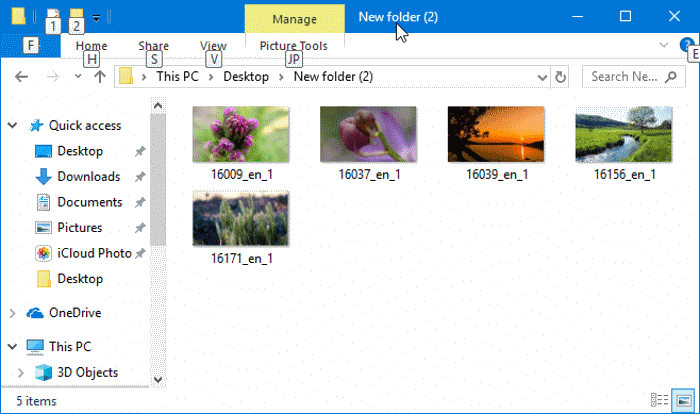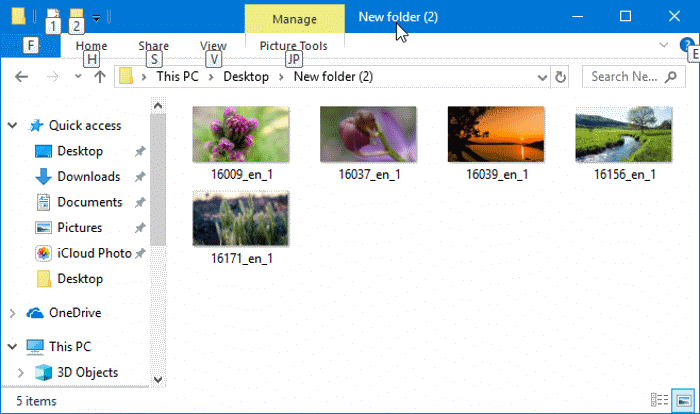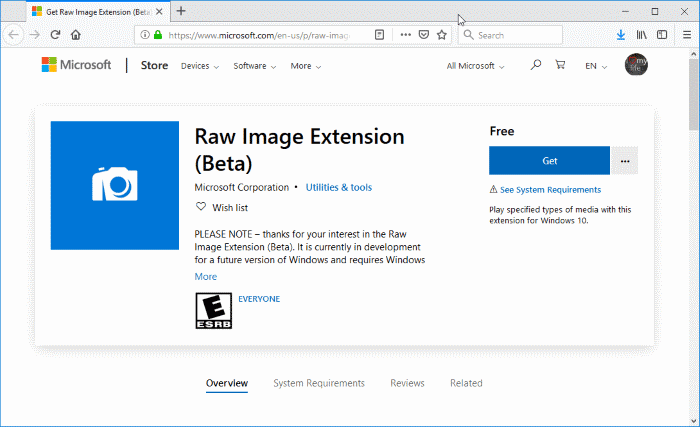У вас есть десятки изображений, снятых в формате Raw, и вы хотите открыть их в Windows 10? Хотите знать, как просматривать изображения в формате Raw в Windows 10? Вот как открыть изображения Raw в Windows 10.
Как вы, вероятно, уже знаете, Windows 10 не поддерживает форматы изображений Raw «из коробки». Для их просмотра нам необходимо использовать сторонние инструменты для преобразования изображений Raw в доступные для просмотра форматы изображений, такие как JPEG или PNG. Но это изменится с выходом Windows 10 версии 1903.
Хорошо то, что вам больше не нужно устанавливать стороннее программное обеспечение для просмотра изображений Raw в Windows 10.
Открытие изображений RAW в Windows 10
В Windows 10 версии 1903 вы сможете открывать и просматривать изображения Raw в Windows 10, просто установив официальное расширение Raw Image Extension из Магазина.
После установки расширения Raw Image Extension вы сможете просматривать миниатюры и предварительные просмотры изображений Raw прямо в проводнике, как и другие обработанные изображения. Кроме того, вы также сможете открывать изображения Raw с помощью встроенного приложения «Фото», как только расширение Raw Image Extension будет установлено на ваш компьютер. Текущая версия расширения добавляет поддержку большинства популярных форматов изображений Raw. Если вы хотите узнать список поддерживаемых камер, перейдите к этому страница поддерживаемых камер .
Выполните приведенные ниже инструкции, чтобы установить расширение Raw Image Extension для поддержки изображений Raw в Windows 10.
ВАЖНО. Как упоминалось ранее, для установки расширения Raw Image Extension у вас должна быть установлена версия 1903 (сборка 18323 или новее) или более поздняя версия Windows 10. Расширение не поддерживает более ранние версии Windows 10.
Шаг 1. Посетите эта ссылка , чтобы открыть страницу расширения Raw Image Extension в приложении «Магазин».
Шаг 2. Нажмите кнопку Получить, чтобы установить расширение. Вот и все!
Теперь вы сможете просматривать миниатюры и предварительный просмотр изображений Raw в проводнике, а также открывать их с помощью приложения «Фотографии» (в полном разрешении). Кроме того, все приложения Windows, использующие платформу компонентов изображений Windows для декодирования изображений в формате Raw, будут поддерживать изображения в формате Raw после установки расширения.
Если вы не можете просматривать миниатюры изображений в Проводнике даже после установки расширения, перезапустите Проводник/Проводник Windows один раз или перезагрузите компьютер один раз. Если проблема не устранена, обратитесь к нашей статье Предварительный просмотр миниатюр не работает в Windows 10 , чтобы решить ее.